稳定版MIUI怎么升级开发版的MIUI 7?
发布时间:2016-12-22 来源:查字典编辑
摘要:小米秋季新品发布会在北京国家会议中心如期举行,雷军在此次发布会上正式公布了全新的MIUI7。在外观及界面UI方面,MIUI7新增了四套全新的...
小米秋季新品发布会在北京国家会议中心如期举行,雷军在此次发布会上正式公布了全新的MIUI 7。在外观及界面UI方面,MIUI 7新增了四套全新的UI,首次出现了粉红色主调的女神版UI,系统图标、壁纸、锁屏等诸多元素进行了重绘;此外,还有女生版、男生版以及轻奢版共计4套全新UI。但是稳定版稳定版系统暂时,没有推送升级,下面一个从稳定版升级到开发版的MIUI的方法
稳定版MIUI怎么升级开发版的MIUI 7方法介绍
1、在浏览器地址栏输入“http://www.mi.com/”进入小米官网。

2、把首页页面拉到最低下,点击“相关下载”进入下载页面
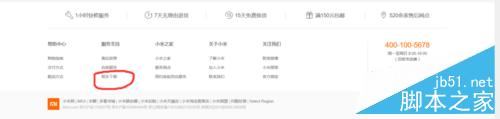
3、在资源资源下载中心点击MIUI图标进入MIUI系统下载界面
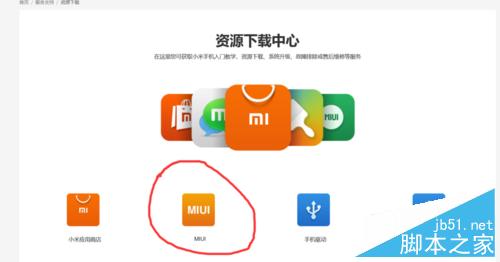
4、点击“下载”选项,
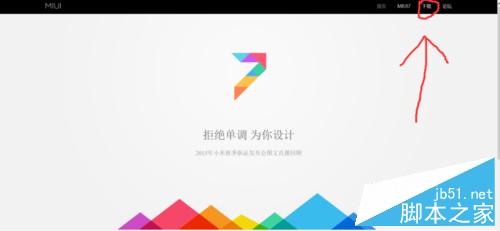
5、根据自己的手机型号,选择相关的MIUI,这里举例小米M3,手机
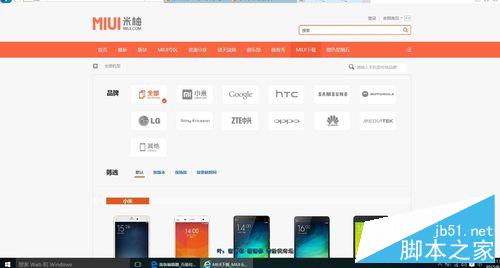
6、点击,“下载完整包”按钮下载,MIUI系统。由于MIUI7刚刚发布这里仅仅提供开发版的MIUI系统。
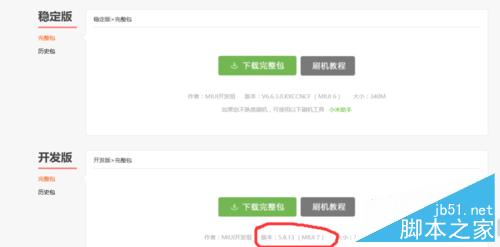
7、下载完成之后,将MIUI系统zip压缩包放到/downloaded_rom文件夹下面
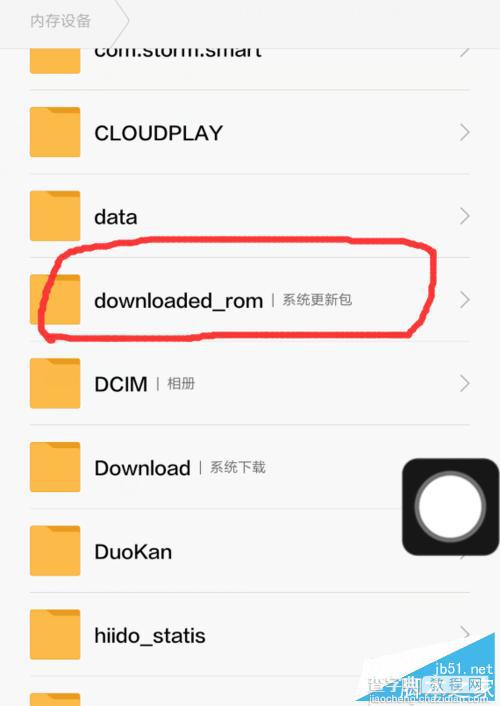
8、然后进入“系统更新”点就右上角更多按钮

9、点击“手动选择安装包”
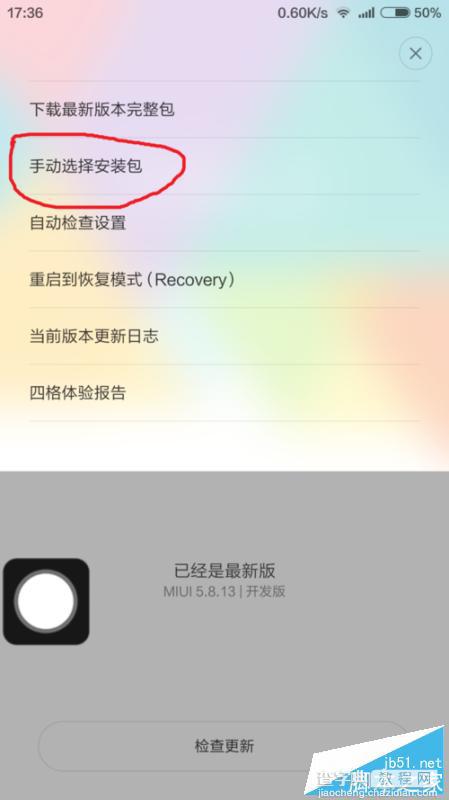
10、找到“/downloaded_rom”文件夹。点击进去选择选择正确的完整包。剩下来的事情就交给系统自动升级吧 !
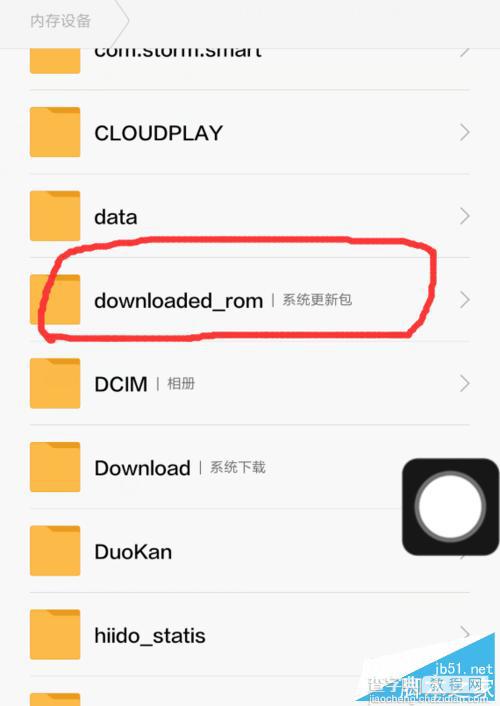
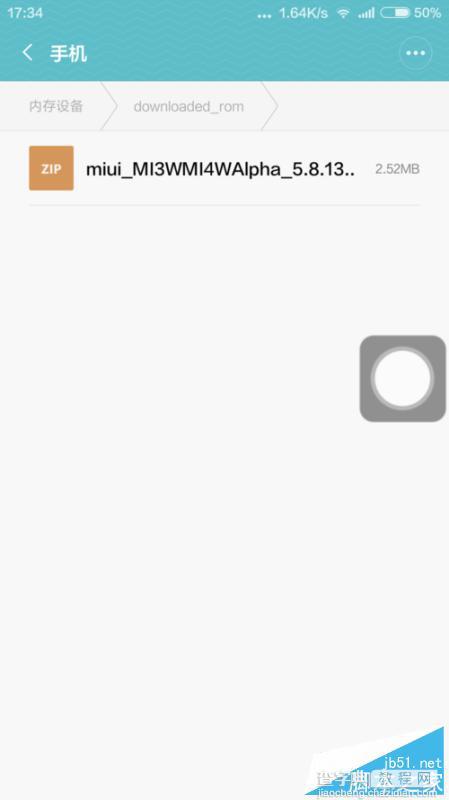
以上就是稳定版MIUI怎么升级开发版的MIUI 7方法介绍,方法很简单的,有兴趣的朋友可以过来参考一下吧!


